我的配置预览效果,图片过大,可下载后放大查看
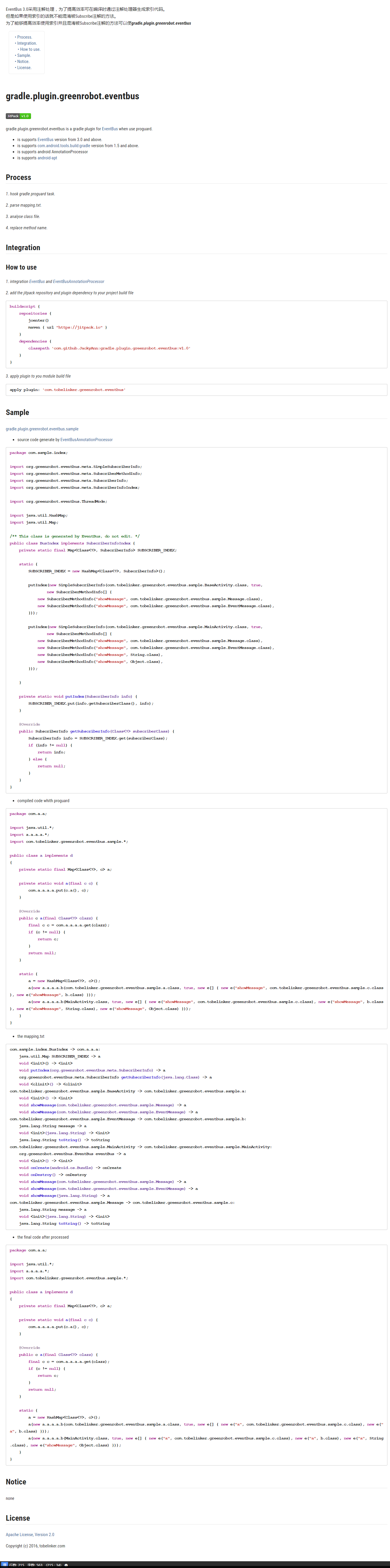
是一款跨平台的markdown编辑器,界面美观,可支持数学表达式,并提供目录支持,自带多套主题,可导出为html,并支持中文。
修改预览字体
自定义预览主题 default.css
p > code, li > code, td > code, h1 > code, h2 > code, h3 > code, h4 > code, h5 > code, h6 > code, blockquote > code { font-family: "Courier New",Courier, monospace, Consolas, "Liberation Mono", Menlo; } pre > code { font-family: "Courier New",Courier, monospace, Consolas, "Liberation Mono", Menlo; }
去掉状态栏下方按钮
修改安装目录下的package.nw,找到pad.html,并在代码中通过class 熟悉找到状态栏div, 并添加css属性隐藏按钮状态栏下的按钮, 这是我修改后的代码
<footer class="navbar navbar-default navbar-fixed-bottom"> <div class="navbar-inner"> <div class="btn-group pull-left"><button href="#" id="toggle-md-help" class="btn btn-primary btn-xs dropdown-toggle"><i class="glyphicon glyphicon-list-alt"></i></button></div> <div id="area-status" class="pull-left"><span id="lineCount"><span data-i18n="pad:footer.lines">lines</span>: <span class="_cnt">0</span></span> <span id="wordCount"><span data-i18n="pad:footer.words">words</span>: <span class="_cnt">0</span></span> <span id="cursorActivity">(<span>0 : 0</span>)</span> <span id="elementsInfo"><i class="glyphicon glyphicon-info-sign"></i></span></div> <div style="display:none;" id="documentConfig" class="btn-group dropup pull-right"><button class="btn btn-primary btn-xs dropdown-toggle" data-toggle="dropdown" href="#"><i class="glyphicon glyphicon-cog"></i></button> <ul class="dropdown-menu"> <li><a tabindex="0" href="#" data-exec="outline"><i class="glyphicon glyphicon-ok"></i><span data-i18n="pad:config.outline">Show Document Outline</span></a></li> <li><a tabindex="0" href="#" data-exec="md-help"><i class="glyphicon glyphicon-ok"></i><span data-i18n="pad:config.md-help">Show Markdown Help</span></a></li> <li><a tabindex="0" href="#" data-exec="fullscreen"><i class="glyphicon glyphicon-ok"></i><span data-i18n="pad:config.fullscreen">Toggle Fullscreen</span></a></li> </ul> </div> <div style="display:none;" id="columnCount" class="btn-group dropup pull-right"><button class="btn btn-primary btn-xs dropdown-toggle" data-toggle="dropdown" href="#"><span data-i18n="pad:config.column.label">Columns</span> <span class="caret"></span></button> <ul class="dropdown-menu"> <li><a tabindex="0" href="#" data-column="single" class="active"><i class="glyphicon glyphicon-ok"></i><span data-i18n="pad:config.column.one">Single</span></a></li> <li class="divider"></li> <li><a tabindex="1" href="#" data-column="two"><i class="glyphicon glyphicon-ok"></i><span data-i18n="pad:config.column.two">Column: 2</span></a></li> <li><a tabindex="2" href="#" data-column="three"><i class="glyphicon glyphicon-ok"></i><span data-i18n="pad:config.column.three">Column: 3</span></a></li> </ul> </div> <div style="display:none;" id="indentation" class="btn-group dropup pull-right"><button class="btn btn-primary btn-xs dropdown-toggle" data-toggle="dropdown" href="#"><span data-i18n="pad:config.spaces">Spaces</span> <span class="caret"></span></button> <ul class="dropdown-menu"> <li><a tabindex="0" href="#" data-using-tab="true"><i class="glyphicon glyphicon-ok"></i><span data-i18n="pad:config.usetab">Indent Using Tabs</span></a></li> <li class="divider"></li> <li><a tabindex="1" href="#" data-tab-size="2"><i class="glyphicon glyphicon-ok"></i><span data-i18n="pad:config.tab">Tab with</span>: 2</a></li> <li><a tabindex="2" href="#" data-tab-size="3"><i class="glyphicon glyphicon-ok"></i><span data-i18n="pad:config.tab">Tab with</span>: 3</a></li> <li><a tabindex="3" href="#" data-tab-size="4"><i class="glyphicon glyphicon-ok"></i><span data-i18n="pad:config.tab">Tab with</span>: 4</a></li> <li><a tabindex="4" href="#" data-tab-size="5"><i class="glyphicon glyphicon-ok"></i><span data-i18n="pad:config.tab">Tab with</span>: 5</a></li> <li><a tabindex="5" href="#" data-tab-size="6"><i class="glyphicon glyphicon-ok"></i><span data-i18n="pad:config.tab">Tab with</span>: 6</a></li> <li><a tabindex="6" href="#" data-tab-size="7"><i class="glyphicon glyphicon-ok"></i><span data-i18n="pad:config.tab">Tab with</span>: 7</a></li> <li><a tabindex="7" href="#" data-tab-size="8"><i class="glyphicon glyphicon-ok"></i><span data-i18n="pad:config.tab">Tab with</span>: 8</a></li> </ul> </div> <div style="display:none;" id="shareit" class="btn-group dropup pull-right"><button class="btn btn-success btn-xs dropdown-toggle" data-toggle="dropdown" href="#"><i class="glyphicon glyphicon-share-alt"></i> <span data-i18n="pad:share">share</span> <span class="caret"></span></button> <ul class="dropdown-menu"> <li><a tabindex="-1" href="#" data-i18n="pad:promotion.desc">It's Promotion</a></li> <li class="divider"></li> <li><a tabindex="0" href="#" data-service="twitter">Twitter</a></li> <li><a tabindex="1" href="#" data-service="facebook">Facebook</a></li> <li><a tabindex="2" href="#" data-service="google">Google+</a></li> <li><a tabindex="3" href="#" data-service="hackernews">HN Vote</a></li> <li><a tabindex="4" href="#" data-service="digg">Digg</a></li> <li><a tabindex="5" href="#" data-service="linkedin">Linked In</a></li> </ul> </div> <div style="display:none;" id="donate-btn" class="btn-group pull-right"><button href="#" class="btn btn-danger btn-xs" data-toggle="popover" data-trigger="click" data-placement="top" data-html="true"><i class="glyphicon glyphicon-leaf"></i> <span data-i18n="pad:donate.label">keep development</span></button></div> </div> </footer>
我的配置文件:下载
- haroopad-setting.json 是偏好设置,直接导入即可
- default.css 是预览自定义主题,修改后重新载入即可生效
- package.nw直接替换即可,去掉了状态栏下的多余按钮,并移除了导出html时在html底部生成的水印链接标识
如果需要更多自定义设置请查询node-webkit相关资料,该软件采用node-webkit开发,或者下载源码自己编译
Haroopad源码地址: 下载













